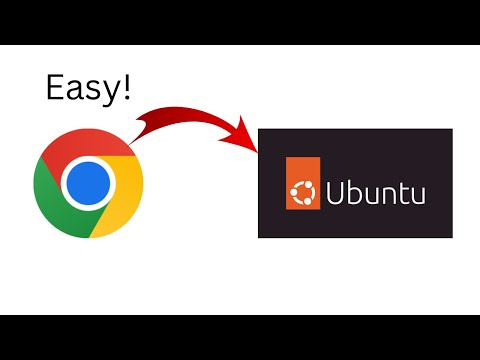Questa funzionalità è iniziata con il controller Steam e il controller PlayStation 4, ma un recente aggiornamento consente di rimappare i pulsanti su qualsiasi controller desiderato, inclusi i controller Xbox 360 e Xbox One. Questo supporto è stato aggiunto alla build di Steam del 18 gennaio 2017. Fai clic su Steam> Controlla gli aggiornamenti del client Steam in Steam per ottenere l'ultima versione se non la hai già.
Il controller di Steam offre anche una serie di funzionalità di configurazione dei pulsanti extra che altri controller non hanno: faremo le nozioni di base qui, ma assicurati di consultare la nostra guida completa per configurare il controller Steam per vedere tutto ciò che può fare.
I limiti di Xbox e controller generici
Questa funzione funziona in modo simile per tutti i tipi di controller supportati. Tuttavia, i controller Steam e i controller DualShock 4 hanno un netto vantaggio: se si utilizzano più controller Steam o controller DualShock 4 sullo stesso PC, è possibile assegnare loro mappature dei pulsanti differenti. Questo non è vero per i controller Xbox 360, Xbox One e altri controller generici: devi assegnare a tutti quei controller la stessa mappatura su un dato PC.
Questo non importa la maggior parte del tempo. Ma, se stai giocando a un gioco multiplayer con più persone sullo stesso PC, ogni giocatore non può avere le proprie impostazioni dei pulsanti, a meno che tu non stia usando i controller Steam o PlayStation 4.
Tutti i controller Xinput, inclusi i controller Xbox, condivideranno le stesse impostazioni di mappatura dei pulsanti perché non forniscono un modo per identificare in modo univoco controller diversi su Steam. Quindi, quando regoli le impostazioni di remapping dei pulsanti per un controller Xinput, li stai regolando per tutti i controller Xinput sul sistema. Puoi comunque utilizzare mappature diverse per ogni gioco, non puoi semplicemente utilizzare mappature diverse per i diversi controller.
Con questo in mente, ecco come rimappare i pulsanti sul tuo gamepad attraverso Steam.
Fase uno: avvia la modalità Immagine grande
Le impostazioni di configurazione del controller sono disponibili solo in modalità Immagine grande. Valve presuppone che, se si desidera utilizzare un controller, verrà utilizzata l'interfaccia a schermo intero in stile TV. Per accedervi, fai clic sull'icona "Big Picture Mode" a forma di controller nell'angolo in alto a destra della finestra di Steam.

Fase due: abilitare il supporto per altri gamepad
Steam consente solo di configurare i controller di Steam per impostazione predefinita. Dovrai abilitare il supporto alla configurazione per altri tipi di controller se desideri modificarli.
Seleziona l'icona "Impostazioni" a forma di ingranaggio nell'angolo in alto a destra dello schermo usando il mouse o il controller.


Se queste opzioni non sono abilitate, sarai comunque in grado di utilizzare il controller nell'interfaccia e nei giochi. Semplicemente non sarai in grado di configurare il controller e rimappare i suoi pulsanti.
Steam visualizza anche un elenco dei controller collegati qui. Se non vedi un controller qui, non è collegato correttamente. Se si tratta di un controller wireless, potrebbe non essere acceso.

Quando ricolleghi il controller, ti verrà chiesto di nominarlo. Questo nome apparirà nell'interfaccia di Steam per identificare in modo univoco il controller.

Passaggio 3: rimappare i pulsanti del controller
Ora, vai alla sezione "Libreria" in Modalità immagine grande e seleziona un gioco per cui rimappare i pulsanti del controller.








Steam ricorderà le impostazioni di remapping dei pulsanti che fornisci e li userà quando giochi a quel gioco specifico. È possibile impostare diverse impostazioni di rimappatura dei pulsanti per giochi diversi.


L'enorme quantità di opzioni disponibili per configurare il tuo controller Steam può essere scoraggiante. Tuttavia, molti giochi dovrebbero giocare bene con uno dei modelli predefiniti. E poiché sempre più persone usano queste opzioni di configurazione per i nuovi giochi, dovresti vedere più configurazioni per ogni gioco dato. Ma quelle modifiche saranno sempre lì per te da usare se le vuoi.